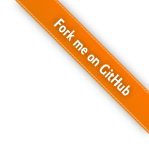环境
PC电脑一台
PC新增PCI千兆网卡1块
安装完ESXI6.5[打入RTL8111e网卡驱动版]
一、ESXI 双网卡设置
一、ESXI Web —> 网络 —> 虚拟交换机(默认只有一个vSwitch0)
编辑vSwitch0 —> 安全 —> 勾选:混杂模式(接受) + MAC地址更改(接受) + 伪传输(接受)
由于,这台PC有2块网卡,所以我们需要再添加一个虚拟交换机,这里名称为VMLan, 同样,安全里面,都接受 混杂模式+MAC地址更改 + 伪传输
二、ESXI Web —>网络 —> 端口组
编辑默认的”VM Network” —> 安全 —> 勾选:混杂模式(接受) + MAC地址更改(接受) + 伪传输(接受)
编辑默认的”Management Network” —> 安全 —> 勾选:混杂模式(接受) + MAC地址更改(接受) + 伪传输(接受)
新增一个“VMLAN”的端口组 —> 安全 —> 勾选:混杂模式(接受) + MAC地址更改(接受) + 伪传输(接受)
三、虚拟机添加双网卡
创建虚拟机的时候或给运行的虚拟机热添加双网卡即可。注:Linux需要新增网卡配置文件,并重启网络服务
二、新增虚拟机OpenWRT
转换适用于ESXI Server的vmdk镜像,转换后有2个vmdk,都导入到ESXI中即可。
导入openwrt vmdk镜像:
- 使用添加现有硬盘,默认镜像大小显示为177MB,可以手动改为10G(为了后边空间扩容)
- 硬盘设备节点,从SCSI改为IDE,磁盘模式:独立 · 持久
- 网卡新增一块用于VMLAN
启动虚拟机
启动后,修改LAN网络
1
2
3
4
5vim /etc/config/network
把LAN IP段从192.168.1.1/24改为10.10.10.1/24
而WAN IP段DHCP保持默认即可,如果上游为拨号,则登录OpenWRT Web中修改
重启网卡或重启openwrt
/etc/init.d/network restart到此为止,openwrt已经可以正常上网了,Windows客户端使用DHCP即可获得10.10.10.0/24的IP分配
三、OpenWRT扩容
伪设备挂载
首先,通过github源码自行编译,然后将下载的img上传到linux机器上,追加空白容量到镜像末端
1 | 我准备追加10GB |
把镜像虚拟成一个伪设备
1 | losetup -f |
接下来 /dev/loop0 就如同一个真实挂载的硬盘一样了
使用 fdisk 修改分区,把未分配空间也并入原本的第二个分区中。而所谓并入,则等于删除旧分区,再重新创建分区。创建新分区的时候,要保证它的开始扇区和旧分区保持一致
1 | 先使用p查看第二分区的起始扇区 |
使用 d 删除第二分区,再用 n 新建一个分区,起始于33792扇区,并把后面追加的几百 Mb 空间都包含进去,最后 w 写入更改。
接下来使用kpartx挂载虚拟磁盘
1 | kpartx -a /dev/loop0 |
执行后磁盘会被挂载到 /dev/mapper/loop0p1 和 /dev/mapper/loop0p2下,后者就是刚才的分区了
用fsck对/dev/mapper/loop0p2进行检查,以免出现不可预料的问题
1 | 检查 |
使用resize2fs调整大小**[实际操作出现错误-跳过]**
1 | resize2fs /dev/mapper/loop0p2 |
最后,使用StarWind V2V Image Converter转换成虚拟机vmdk格式
附录:ESXI运行WinPE鼠标无法使用-解决方法
- openwrt虚拟机设置中,需要添加USB控制器
- 使用VMware Remote Console (VMRC)方式打开
- 本文作者: GaryWu
- 本文链接: https://garywu520.github.io/2020/09/05/ESXI双网卡openwrt配置并扩容/
- 版权声明: 本博客所有文章除特别声明外,均采用 MIT 许可协议。转载请注明出处!